Come fare il backup di WordPress
- Scritto da Fabio Quarantini
- in Tutorials, Wordpress
- il 13 Marzo 2012
- Commenti

Il backup di WordPress, effettuato regolarmente, può essere d’aiuto per evitare la perdita dei contenuti di un blog. Questo ci permetterà di essere immediatamente operativi grazie al ripristino del nostro lavoro.
Per realizzare un backup completo di un blog dovremo effettuare il salvataggio di tutti i file e del database.
I file comprendono tutte le parti della nostra struttura e dell’aspetto estetico come ad esempio il core di WordPress, i plugin, i temi, le immagini e altri media caricati. Il database comprende invece i dati inseriti come post, pagine, commenti e qualsiasi dato che il sistema crea per funzionare.
Ogni quanto tempo effettuare un backup?
Il tempo varia in base alle proprie esigenze. Per essere sicuri di non perdere nulla bisogna effettuarlo ogni volta che si eseguono aggiornamenti di WordPress o dei plugin e si inseriscono o modificano contenuti.
Molti gestori hosting offrono un servizio un backup automatico e programmato gestibile direttamente dal pannello di controllo del cliente. Vediamo ora come realizzarlo manualmente nel caso questo servizio non fosse disponibile.
Eseguire il backup del database attraverso phpMyAdmin
PhpMyAdmin è un’applicazione Open Source scritta in PHP che serve per semplificare la gestione dei database MySQL. Attraverso l’interfaccia web è possibile gestire un database direttamente dal browser collegandosi all’indirizzo fornito dal gestore dello spazio hosting.
Analizziamo nel dettaglio i passaggi da fare:
Accedere con le proprie credenziali all’interfaccia web di phpMyAdmin.
Selezionare la voce Database dal menu superiore.
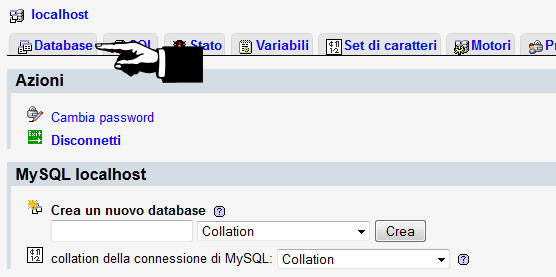
Scegliere il database di cui vogliamo fare il backup.
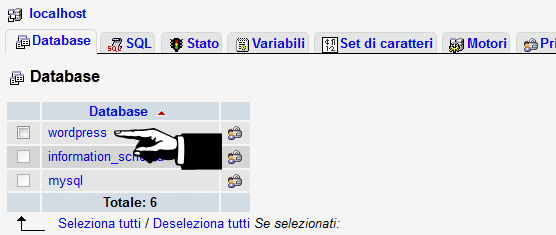
Entrare nella voce Esporta.
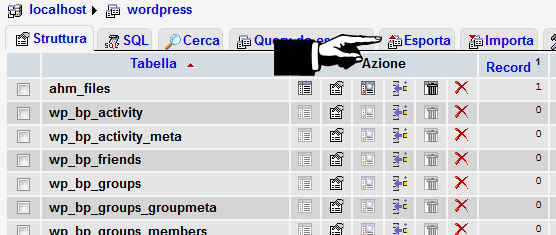
Selezionare tutte le tabelle e controllare che il formato di esportazione sia SQL.
Spuntare “aggiungi DROP TABLE”. Questo ci permetterà di sovrascrivere un database esistente.
Spuntare “aggiungi IF NOT EXISTS”. Questo previene errori durante l’importazione nel caso esistesse già la tabella.
Nella sezione Dati, la spunta di Inserimenti completi è facoltativa.
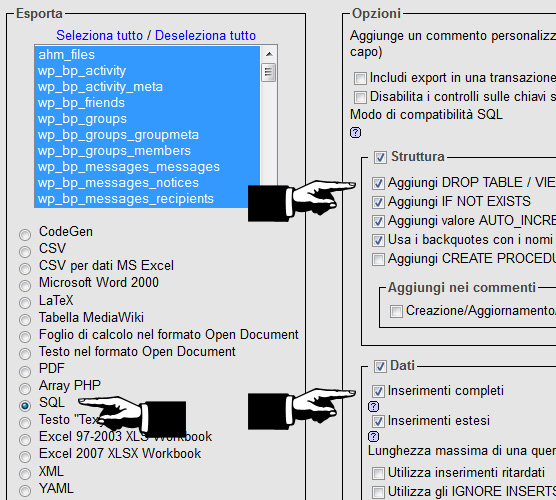
Assicurarsi che la compressione sia impostata su Nessuno.

Cliccare il bottone esegui e partirà il download del backup del vostro database.
Salvare i file presenti sull’ftp
Come ultimo passaggio bisogna salvare i file presenti sull’ftp. Per poterli scaricare è necessario collegarsi attraverso un client ftp come filezilla e salvarli localmente sul computer. Molto importante è assicurarsi di scaricare il file .htaccess in modo da salvare le regole del server che WordPress o i plugin hanno creato.
Plugin per configurare backup di WordPress automatizzati
Se il processo di backup può sembrare lento e macchinoso è possibile automatizzarlo attraverso l’installazione di plugin che permettono di salvare il database con un click e di spedirlo ad una casella mail con la possibilità di impostare invii programmati, salvataggi su ftp esterni o direttamente in Dropbox.
Ecco alcuni plugin:
Per il nostro blog abbiamo deciso di utilizzare Wp-db-backup, ma l’importante non è tanto la scelta del plugin quanto ricordarsi di effettuare sempre il backup.
Commenta- Altri articoli che potrebbero interessarti:
 Come disabilitare css e javascript dei plugin WordPressLeggi
Come disabilitare css e javascript dei plugin WordPressLeggi FlexSlider – jQuery slider responsiveLeggi
FlexSlider – jQuery slider responsiveLeggi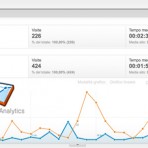 Rapporti personalizzati di Google Analytics: quali sono gli orari e i giorni in cui si ottengono maggiori visite?Leggi
Rapporti personalizzati di Google Analytics: quali sono gli orari e i giorni in cui si ottengono maggiori visite?Leggi
Commenti
Commenta
Articoli popolari
-
 Robots.txt e Google Webmaster Tools
Robots.txt e Google Webmaster Tools -
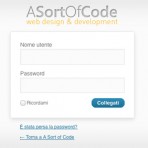 Come sostituire il logo di WordPress nei pannelli login e admin
Come sostituire il logo di WordPress nei pannelli login e admin -
 Come fare il backup di Wordpress
Come fare il backup di Wordpress
 Screensiz.es – Tutte le risoluzioni per realizzare siti responsive
Screensiz.es – Tutte le risoluzioni per realizzare siti responsive Caniuse.com – Risorsa per web designer e developer sulle funzionalità CSS3, HTML5 e SVG supportate dai browser
Caniuse.com – Risorsa per web designer e developer sulle funzionalità CSS3, HTML5 e SVG supportate dai browser
Ciao,
ma se io programmo il backup lui me lo fa solo di una parte, la parte ftp nel caso va tutto alla malora bisogna farla a mano magari tutti i giorni vero?
Grazie
Ciao Mario,
ovviamente la via più sicura è quella di eseguire il backup dei file ftp e del database manualmente. Se l’operazione è impossibile o risulta scomoda, ti consiglio il plugin WordPress Backup to Dropbox. Questo ti permette di risparmiare tempo impostando la frequenza dei salvataggi dei tuoi file e del db direttamente in Dropbox. Spero possa tornarti utile e fammi sapere se è quello che cerchi.
Sì praticamente era una cosa del genere, grazie, ieri ho trovato anche questo nuovo plugin per wordpress che dovrebbe fare la stessa cosa salvandolo dove ci pare
http://wordpress.org/extend/plugins/backwpup/
Ciao e grazie
Scusa come si può fare per programmare una Back up del DB con phpmyadmin?
Fermo restando che la nuova versione è leggermente diversa dalla tua guida ma le procedure sono sempre quelle.
Ciao Pietro,
phpMyAdmin permette di creare il backup solo manualmente. Puoi automatizzarlo lato server attraverso il comando
cronda riga di comando. Io ti consiglio di utilizzare un plugin come BackWpup che ti permette di fare un backup automatizzato dei file e del database.Ciao, post molto utile grazie specialmente per me che mi sono avvicinato a wordpress da pochissimo tempo.
Una volta effettuato il backup del database attraverso phpMyAdmin, per ripristinarlo ci sono delle opzioni da spuntare attraverso la finestrella “import” ? oppure basta semplicemente importare il file ?
Grazie
Ciao Paolo,
per ripristinare il backup basta semplicemente importare il file. Lascia le impostazioni di default e clicca Esegui.